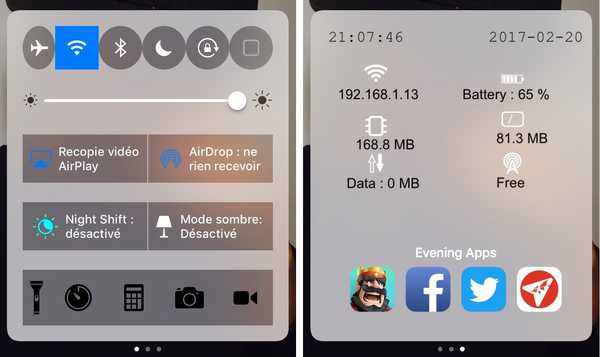
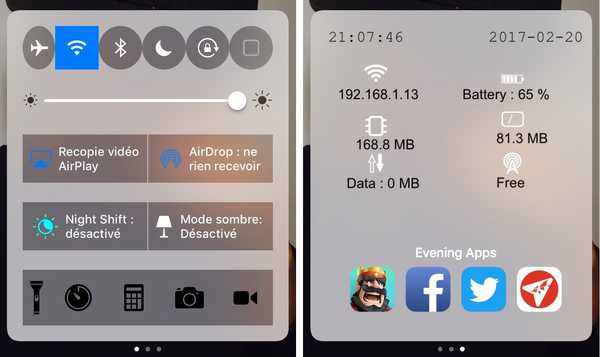
Deși Control Center este util pe orice iPhone sau iPad din stoc chiar din cutie, Apple nu vă oferă o mulțime de opțiuni pentru a-l personaliza cu comutatoarele și estetica pe care doriți să le aveți. Din fericire, acesta este locul în care un jailbreak poate veni la îndemână.
Cu un nou tweak jailbreak a sunat Onizuka de maximehip, puteți personaliza aspectul Centrului de control prin ajutorul diferitelor opțiuni care îi pot da o estetică diferită sau îi pot modifica utilitatea funcțională.
Mai sus, puteți vedea un exemplu dur al unor lucruri pe care Onizuka este capabil să le facă. Spunem „dur”, pentru că este doar un model rapid, folosind unele dintre opțiunile disponibile. Evident, cineva care este mai creativ poate veni cu un design mai bun decât cel pe care îl vedeți mai sus, așa că ține cont de asta.
Abia din liliac, unele dintre lucrurile pe care le vei observa că modificările pot fi modificate sunt:
- Forma butoanelor dvs. de comutare
- Culorile butonului dvs. Control Center glifează
- Forma butoanelor dvs. funcționale
- Adăugarea unei pagini cu informații despre dispozitivul dvs. și comenzi rapide la aplicații
Pagina suplimentară cu informații despre dispozitiv și comenzi rapide pentru aplicații poate fi personalizată și, în plus, acestea se pot schimba dinamic în funcție de ora din zi, astfel încât să ai acces la anumite aplicații pe care le folosești cel mai mult în anumite părți ale zilei.
În esență, trebuie să alegeți aplicațiile preferate pe care le utilizați pentru fiecare moment al zilei; aceasta include: dimineața, ziua, seara și noaptea. Ori de câte ori intervine perioada pentru unul dintre aceste intervale de timp, comenzile rapide ale aplicației de la Onizuka se schimbă automat la cele pe care le-ați configurat pentru acel interval de timp specific. Puteți configura aceste aplicații în orice mod doriți.
Pagina indică, de asemenea, diferite tipuri de informații despre dispozitivul dvs., inclusiv adresa IP Wi-Fi, nivelul bateriei, utilizarea memoriei, utilizarea stocării și viteza datelor, printre altele.
Pentru a configura Onizuka, vă puteți orienta către aplicația Setări după instalare și puteți deschide panoul de preferințe al tweak-ului:

Aici, setările sunt împărțite în trei secțiuni principale (personalizare CC, ascunde elemente și lansează aplicația):

De la Personalizare CC porțiunea din panoul de preferințe, veți găsi toate opțiunile dvs. estetice de bază, care includ:
- Dezactivarea efectului de întunecare a imaginii de fundal la deschiderea Centrului de control
- Controlul nivelului de opacitate de fundal
- Schimbarea culorilor de la Shift de noapte și glifoarea butonului AirDrop / AirPlay
- Forțați Centrul de control pentru a deschide primul swipe, chiar și în aplicațiile care în mod normal arată primul grabber
- Alegeți butoanele pătrate mai degrabă decât butoanele rotunjite din colț
- Alegeți culori personalizate pentru comutările activate, cum ar fi:
- Modul avion
- Wifi
- Bluetooth
- Nu deranja
- Blocarea de rotație
- Hotspot personal
- Mod economisire baterie
- Mut
- Date celulare
În Ascundeți elementele porțiune din panoul de preferințe, veți primi câteva opțiuni pentru ascunderea biților și a pieselor din Centrul de control pe care nu îl utilizați, inclusiv:
- Ascunderea glisorului de luminozitate
- Ascunderea modului Shift de noapte pentru a comuta
- Ascunderea textului Centrului de control de butoane
- Ascunderea secțiunii AirDrop / AirPlay
Și în cele din urmă, Lansare aplicație secțiunea este locul în care lucrurile încep să devină interesante. Aici configurați noua pagină din Centrul de control, care arată informații despre dispozitivul dvs. și furnizează comenzile rapide pentru aplicații. Aici, configurați ce comenzi rapide pentru aplicații doriți să vedeți în diferite momente ale zilei:

Acest panou de preferințe este în continuare separat în patru secțiuni: aplicații de dimineață, aplicații de zi, aplicații de seară și aplicații de noapte și, după cum sugerează fiecare nume, aplicațiile pe care le comutați în fiecare secțiune devin vizibile în noua pagină a Centrului de control în raport cu ora zilei. este. Puteți configura acestea în orice mod doriți, iar modificarea se schimbă automat între aplicațiile selectate, în funcție de timpul dvs. de sistem.
Dacă ai tendința să folosești aplicațiile de știri dimineața pentru a vedea ce este nou și apoi după-amiaza pentru a verifica pe rețelele de socializare în timpul pauzei de prânz la serviciu, atunci acestea ar putea fi doar două exemple despre cum poți folosi această caracteristică. Desigur, toată lumea își folosește dispozitivul diferit, astfel încât kilometrajul dvs. poate varia.
În general, există opțiuni încorporate în Onizuka pe care aproape oricine le-ar putea folosi. Chiar dacă nu vă gândiți să vă confundați cu estetica Centrului de control, noua pagină care arată informațiile despre dispozitiv și comenzile rapide ale aplicației ar putea fi încă utilă. Același lucru se poate spune și pentru cei care preferă părțile estetice ale reglajului față de părțile funcționale; totul se reduce la preferințele personale.
Ar trebui să remarcăm faptul că dacă utilizați un tweaks precum Horseshoe sau Noctis, atunci Onizuka este pe deplin compatibil. Dacă sunteți interesat să încercați Onizuka, puteți descărca astăzi pentru 0,99 USD din depozitul BigBoss al Cydia. Reglarea este proiectată să funcționeze numai pe dispozitive iOS 10 jailbroken.
Alte modificări de jailbreak din Centrul de control pentru a încerca:
- App Center introduce aplicațiile utilizate recent în Control Center ca pagini cu ferestre
- CCWallCustomizer vă permite să schimbați fundalul Control Center
- Horseshoe transformă Centrul de control într-o experiență de o singură pagină
Vei verifica Onizuka? Dacă da, care este caracteristica ta preferată? Distribuie mai jos!











